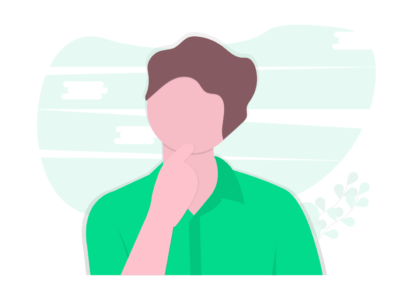
こんな疑問を解決します。
Aurora Heatmapは、ブログ初心者でも簡単に分析ができるとても便利なプラグインです。
この記事ではAurora Heatmap(オーロラヒートマップ)のインストール方法や使い方、利用の際の注意点を紹介していきます。
本記事の内容
そもそもヒートマップとは
Aurora Heatmapとは
Aurora Heatmap導入の利点
Aurora Heatmapのインストール方法
Aurora Heatmapを利用する際の注意点
Aurora Heatmap 無料版と有料版の比較
この記事を読むと、Aurora Heatmapの使い方をマスターでき、効率的に自分のブログを分析できるようになります。
もくじ
そもそもヒートマップとは
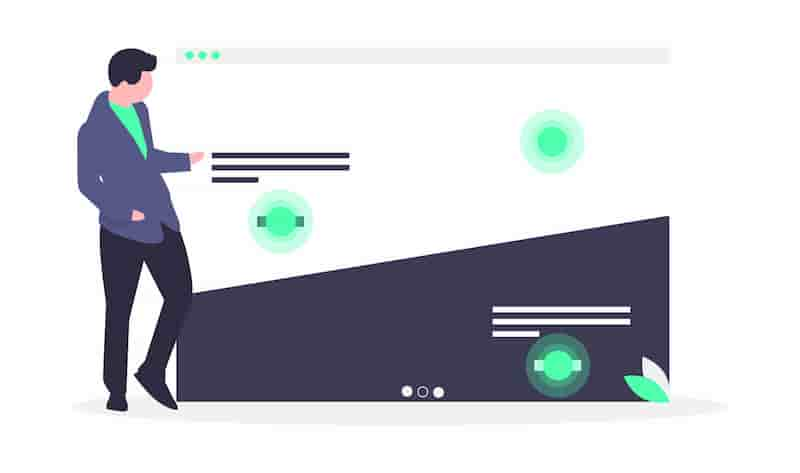
ヒートマップとは、サイト内での読者の行動を可視化できる便利なツールです。
サーモグラフィーで熱があると赤く表示される感じで、ヒートマップでは読者のクリック数が多い部分が赤くなります。
読者の行動経路がわかると「あ、ここに設置したアフィボタンのクリック率いいな」「この記事の途中の関連記事のクリック数多いな、一つの記事に集約した方がいいかも」など記事内の最適化を図ることができちゃうんです。
Aurora Heatmapとは
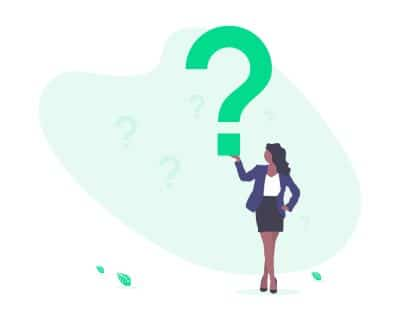
「Aurora Heatmap」とは、ブログ初心者でも簡単にヒートマップが使えるプラグインです。
大体のヒートマップツールは有料で月に数千円払わないと使用できないのですが、「Aurora Heatmap」は、なんと無料で利用することができます。(有料版もある)
そんな「Aurora Heatmap」を導入する利点について解説します。
Aurora Heatmap導入の利点

Aurora Heatmapを導入するメリットは以下の通り。
・登録不要&インストールのみ
・無料版の満足感が高い
・簡単に読者の導線がわかる
・外部サーバにアクセスしない
・モバイルにも対応
順に解説します。
登録不要&インストールのみ
基本的に何かのツールを利用する際に必要な会員登録がなく、インストールするだけで準備完了。
あとは、放置していれば自動でデータが蓄積されていくのを待つだけです。
無料版の満足感が高い
基本的な機能はほぼ無料版で利用することができます。
無料版と有料版スペックの違いに関してはこの記事の最後で詳しく解説してます。
簡単に読者の導線がわかる
このような感じで、一目で読者の行動の動線が分かります。
GoogleアナリティクスやASPの管理画面で導線を確認することもできますが、ヒートマップではより具体的な行動を確認できるので、リライトや修正がしやすいです。
外部サーバにアクセスしない
外部サーバを利用するツールは情報漏洩の可能性があり注意しながら利用しなければなりません。
ただ「Aurora Heatmap」は内部のサーバ内でしか情報を扱わないので、安心して利用できます。
モバイルにも対応
PCのみならず、モバイルにも対応してます。
モバイル端末からの流入率が高いサイトでも、気軽に分析ができます。

Aurora Heatmapのインストール方法
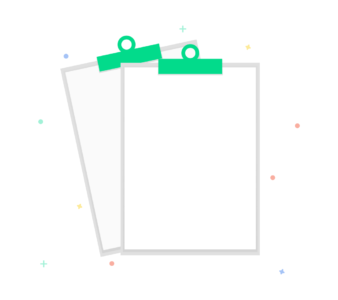
Aurora Heatmapのインストール方法は以下の通り。
インストール方法
- WordPress管理画面 >> プラグイン >> 新規追加
- 「Aurora Heatmap」と検索 >> 数秒待つ >>有効化

Aurora Heatmapを利用する際の注意点

Aurora Heatmapを利用する際の注意点は2つあります。
無料版はデータ1ヶ月分の上限がある
インストール後は放置していればデータがどんどん蓄積され、より精度の高い考察ができるのですが、無料版では1ヶ月分しかデータを残せません。

なので、1ヶ月ごとに手動でデータを保存しておきましょう。
導入するだけでは効果はない
新しいプラグインをインストールすると、できることが増えるので楽しいですよね。
ただ、導入という行動には価値はありません。導入後、データを分析して正しくリライトすることに価値があります。

Aurora Heatmap 無料版と有料版の比較
| 無料版 | 有料版 | |
| 価格 | 0円 | 19.9ドル(約2000円) |
| 保存期間 | 1ヶ月 | 6ヶ月 |
| 機能 | ☑️クリックヒートマップ | ☑️クリックヒートマップ |

とりあえず使ってみよう

導入しようか迷う方は、とりあえず無料なので導入してみましょう。
必要性を感じなければアンインストールするのみ。
人気記事>>WordPress有料テーマに迷ったらAFFINGER5(アフィンガー5)【実体験から語ります】
人気記事>>タウンライフアフィリエイトのメリット・デメリットは?口コミ・評判合わせて徹底解説!
\この記事はいかがでしたか?/





